Transformasi Digital di Genggaman: Cara Mengubah File Word Menjadi PDF di HP Anda
Di era digital yang serba cepat ini, mobilitas adalah kunci. Dari mengirim email penting hingga mengedit dokumen di perjalanan, smartphone kita telah menjadi kantor mini yang esensial. Salah satu kebutuhan umum yang sering muncul adalah mengelola format dokumen, khususnya mengubah file Microsoft Word (.docx atau .doc) menjadi Portable Document Format (PDF). Mengapa PDF begitu penting? Karena format ini memastikan dokumen Anda terlihat sama persis di perangkat mana pun, tanpa khawatir tata letak berantakan, font hilang, atau gambar berpindah tempat. PDF juga lebih aman, lebih ringkas untuk dibagikan, dan ideal untuk dokumen final yang tidak dimaksudkan untuk diedit lagi.
Artikel ini akan memandu Anda melalui berbagai metode yang tersedia untuk mengubah file Word menjadi PDF langsung dari ponsel Anda, baik itu Android maupun iOS. Kami akan membahas solusi menggunakan aplikasi resmi, aplikasi pihak ketiga, hingga layanan online, lengkap dengan tips dan trik untuk memastikan proses konversi berjalan mulus.
Mengapa Mengubah Word ke PDF di HP?
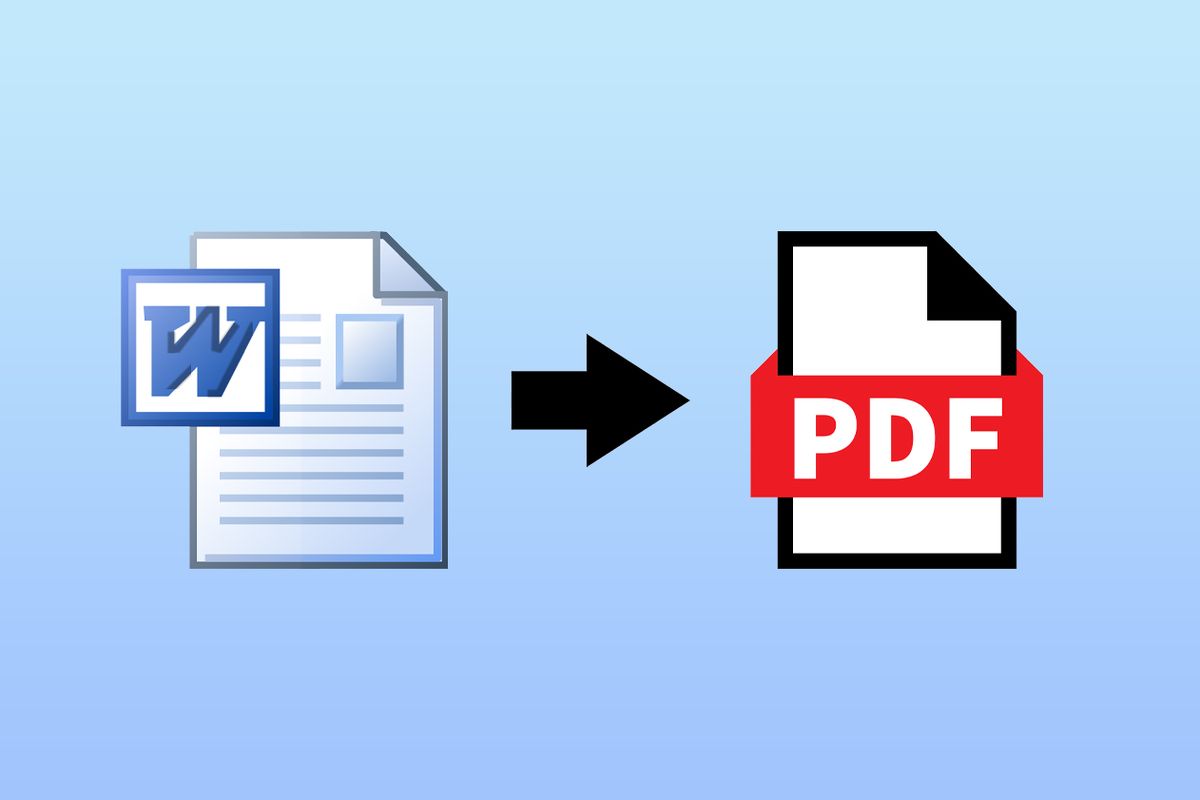
Sebelum kita masuk ke "bagaimana," mari kita pahami "mengapa" melakukan konversi ini di ponsel:
- Konsistensi Tampilan: File Word sangat rentan terhadap perubahan tata letak ketika dibuka di perangkat yang berbeda atau versi perangkat lunak yang berbeda. PDF menghilangkan masalah ini, memastikan dokumen Anda terlihat profesional di mana pun.
- Portabilitas & Kompatibilitas: PDF adalah format universal yang dapat dibuka di hampir semua perangkat tanpa memerlukan perangkat lunak spesifik seperti Microsoft Word.
- Ukuran File Lebih Kecil: Seringkali, file PDF memiliki ukuran yang lebih kecil dibandingkan file Word asli, membuatnya lebih mudah untuk dibagikan melalui email atau aplikasi pesan.
- Keamanan: PDF dapat dilindungi dengan sandi atau batasan cetak/edit, menjadikannya pilihan yang lebih aman untuk dokumen sensitif.
- Profesionalisme: Untuk lamaran kerja, proposal bisnis, atau laporan akademik, mengirimkan dokumen dalam format PDF seringkali dianggap lebih profesional.
- Kemudahan Berbagi: Proses berbagi dokumen PDF seringkali lebih sederhana dan lebih cepat karena sifatnya yang ringan dan universal.
Dengan memahami manfaat ini, mari kita jelajahi berbagai cara untuk melakukan konversi ini langsung dari ponsel Anda.
Metode 1: Menggunakan Aplikasi Resmi Microsoft Word di HP
Ini adalah cara paling langsung dan direkomendasikan jika Anda sudah memiliki aplikasi Microsoft Word di ponsel Anda. Aplikasi ini dirancang untuk bekerja mulus dengan dokumen Word dan menyediakan fitur ekspor ke PDF secara bawaan.
Langkah-langkah untuk Android dan iOS:
- Buka Aplikasi Microsoft Word: Pastikan Anda memiliki aplikasi Microsoft Word terinstal di ponsel Anda (tersedia gratis di Google Play Store dan Apple App Store, meskipun beberapa fitur mungkin memerlukan langganan Microsoft 365).
- Buka Dokumen Word: Navigasikan dan buka file Word yang ingin Anda ubah menjadi PDF. Anda bisa membukanya dari penyimpanan internal ponsel, kartu SD, atau layanan cloud seperti OneDrive, Dropbox, atau Google Drive yang terhubung dengan aplikasi Word.
- Akses Menu Bagikan/Ekspor:
- Di Android: Setelah dokumen terbuka, ketuk ikon "tiga titik vertikal" atau ikon "File" di pojok kanan atas atau kiri atas layar. Kemudian cari opsi seperti "Bagikan," "Ekspor," atau "Cetak."
- Di iOS (iPhone/iPad): Ketuk ikon "Bagikan" (biasanya kotak dengan panah ke atas) atau ikon "File" di pojok kiri atas layar. Kemudian pilih "Ekspor" atau "Cetak."
- Pilih Opsi PDF:
- Untuk "Ekspor": Jika Anda melihat opsi "Ekspor" atau "Simpan Sebagai," pilih format "PDF" dari daftar pilihan. Anda mungkin diminta untuk memilih lokasi penyimpanan baru untuk file PDF tersebut.
- Untuk "Bagikan": Jika Anda memilih "Bagikan," Anda mungkin melihat opsi "Bagikan sebagai PDF" atau "Kirim Salinan" dan kemudian memilih "PDF." Ini akan membuat PDF dan memungkinkan Anda langsung membagikannya melalui email, WhatsApp, atau aplikasi lain.
- Untuk "Cetak": Ini adalah metode yang sangat efektif di kedua OS. Pilih "Cetak." Pada layar pratinjau cetak, alih-alih memilih printer fisik, pilih opsi "Simpan sebagai PDF" atau "Save as PDF."
- Tips iOS (Pinch-Out untuk PDF): Saat Anda berada di layar pratinjau cetak di iOS, Anda bisa mencubit keluar (pinch out) pada thumbnail halaman pratinjau. Ini akan memperbesar pratinjau menjadi dokumen PDF yang dapat Anda bagikan dengan mengetuk ikon bagikan lagi.
- Simpan atau Bagikan: Setelah memilih PDF dan lokasi penyimpanan (jika diminta), file PDF Anda akan dibuat dan disimpan. Anda kemudian dapat membukanya dengan aplikasi pembaca PDF atau membagikannya.
Kelebihan: Konversi yang paling akurat, menjaga format asli dengan sangat baik. Tidak memerlukan koneksi internet setelah aplikasi diunduh.
Kekurangan: Membutuhkan instalasi aplikasi Microsoft Word.
Metode 2: Menggunakan Layanan Cloud Google (Google Docs & Google Drive)
Jika Anda sering menggunakan ekosistem Google, ini adalah metode yang sangat nyaman. Anda bisa mengubah file Word menjadi PDF melalui Google Docs atau Google Drive.
A. Melalui Google Docs:
- Unggah ke Google Drive: Pastikan file Word Anda sudah diunggah ke Google Drive. Jika belum, Anda bisa mengunggahnya langsung dari aplikasi Google Drive di HP Anda.
- Buka dengan Google Docs: Di aplikasi Google Drive, temukan file Word Anda. Ketuk file tersebut, dan Google Drive biasanya akan menawarkan untuk membukanya dengan Google Docs (atau Anda bisa memilih "Buka dengan" dan pilih Google Docs).
- Simpan sebagai PDF: Setelah dokumen terbuka di Google Docs:
- Di Android: Ketuk ikon "tiga titik vertikal" di pojok kanan atas. Pilih "Bagikan & ekspor," lalu "Simpan sebagai." Pilih "Dokumen PDF (.pdf)" dari daftar format. Kemudian Anda bisa memilih lokasi penyimpanan di perangkat atau di Drive.
- Di iOS: Ketuk ikon "tiga titik horizontal" di pojok kanan atas. Pilih "Bagikan & ekspor," lalu "Simpan sebagai." Pilih "PDF (.pdf)." Anda kemudian bisa memilih "Simpan ke File" atau langsung membagikannya.
B. Melalui Google Drive (Fitur Cetak):
- Buka File di Google Drive: Buka aplikasi Google Drive dan temukan file Word Anda. Ketuk untuk membukanya dalam mode pratinjau.
- Akses Opsi Cetak:
- Di Android: Ketuk ikon "tiga titik vertikal" di pojok kanan atas. Pilih "Cetak."
- Di iOS: Ketuk ikon "tiga titik horizontal" di pojok kanan atas. Pilih "Cetak."
- Pilih "Simpan sebagai PDF": Pada layar pratinjau cetak, pilih "Simpan sebagai PDF" atau "Save as PDF" dari daftar printer yang tersedia.
- Simpan: Ketuk tombol "PDF" atau "Simpan" untuk menyimpan file PDF ke perangkat Anda atau ke Google Drive.
Kelebihan: Terintegrasi dengan baik bagi pengguna Google Drive, tidak memerlukan aplikasi terpisah selain Google Drive/Docs yang mungkin sudah ada.
Kekurangan: Membutuhkan koneksi internet untuk mengunggah dan memproses file.
Metode 3: Menggunakan Aplikasi Konverter Pihak Ketiga
Ada banyak aplikasi di Google Play Store dan Apple App Store yang dirancang khusus untuk konversi dokumen. Beberapa yang populer antara lain WPS Office, Adobe Acrobat Reader (dengan fitur konversi premium), atau aplikasi khusus "Word to PDF Converter."
Contoh Umum (WPS Office sebagai ilustrasi):
WPS Office adalah suite kantor all-in-one yang sangat populer di Android dan iOS, seringkali sudah terinstal secara bawaan di beberapa perangkat.
- Buka File Word di WPS Office: Buka aplikasi WPS Office. Anda bisa membuka file Word langsung dari penyimpanan ponsel, atau dari layanan cloud yang terhubung.
- Cari Opsi "Ekspor ke PDF" atau "Bagikan sebagai PDF":
- Setelah dokumen terbuka, cari menu "Tools" (Alat) atau ikon "File" atau ikon "Bagikan."
- Di WPS Office, seringkali ada opsi langsung "Ekspor ke PDF" atau "Bagikan sebagai PDF."
- Pilih Lokasi Simpan: Pilih lokasi di mana Anda ingin menyimpan file PDF yang sudah dikonversi.
- Konfirmasi: Ketuk "Simpan" atau "Ekspor."
Kelebihan: Banyak aplikasi pihak ketiga menawarkan fitur tambahan seperti menggabungkan PDF, mengedit PDF dasar, atau konversi batch (banyak file sekaligus). Beberapa mungkin gratis sepenuhnya.
Kekurangan: Kualitas konversi bisa bervariasi antar aplikasi. Beberapa fitur mungkin terkunci di balik langganan premium atau menampilkan iklan. Anda perlu menginstal aplikasi tambahan.
Aplikasi Pihak Ketiga Populer Lainnya:
- Adobe Acrobat Reader: Meskipun utamanya adalah pembaca PDF, versi premiumnya atau integrasinya dengan layanan Adobe Document Cloud memungkinkan konversi.
- Smallpdf, iLovePDF, dll. (versi aplikasi): Banyak situs web konversi populer juga memiliki aplikasi seluler yang menawarkan fungsi serupa.
Metode 4: Menggunakan Layanan Konverter Online
Jika Anda tidak ingin menginstal aplikasi tambahan atau hanya perlu mengonversi satu atau dua file sesekali, layanan konverter online adalah pilihan yang bagus.
Langkah-langkah Umum:
- Buka Browser di HP Anda: Gunakan browser web favorit Anda (Chrome, Safari, Firefox, dll.).
- Kunjungi Situs Konverter: Beberapa situs konverter Word ke PDF yang populer dan terpercaya adalah:
- Smallpdf.com
- iLovePDF.com
- Adobe Acrobat Online (documentcloud.adobe.com/link/acrobat/word-to-pdf)
- Online2PDF.com
- Unggah File Word Anda: Di halaman situs, cari tombol "Unggah File," "Pilih File," atau "Drag & Drop File." Ketuk tombol tersebut, lalu pilih file Word dari penyimpanan ponsel Anda.
- Mulai Konversi: Setelah file terunggah, biasanya akan ada tombol "Konversi," "Mulai," atau "Ubah ke PDF." Ketuk tombol tersebut.
- Unduh File PDF: Setelah konversi selesai (biasanya dalam hitungan detik hingga menit, tergantung ukuran file dan kecepatan internet), Anda akan diberikan tautan untuk mengunduh file PDF yang sudah jadi. Ketuk tautan tersebut untuk menyimpan file ke ponsel Anda.
Kelebihan: Tidak perlu menginstal aplikasi tambahan, dapat diakses dari perangkat apa pun yang memiliki browser dan koneksi internet.
Kekurangan: Membutuhkan koneksi internet yang stabil. Ada potensi risiko privasi jika Anda mengunggah dokumen sensitif ke layanan yang tidak terpercaya (selalu gunakan situs yang sudah dikenal dan memiliki reputasi baik). Beberapa situs mungkin memiliki batasan ukuran file atau jumlah konversi gratis.
Metode 5: Menggunakan Fitur "Cetak ke PDF" Bawaan Sistem Operasi
Ini adalah trik yang sangat berguna dan sering diabaikan, terutama pada Android, yang memungkinkan Anda membuat PDF dari hampir semua dokumen yang bisa Anda "cetak."
A. Untuk Android:
- Buka Dokumen di Aplikasi Apapun: Buka file Word Anda di aplikasi apa pun yang dapat menampilkannya (misalnya, Google Docs, WPS Office, bahkan penampil dokumen bawaan Android).
- Cari Opsi "Cetak": Ketuk ikon "tiga titik vertikal" atau menu lainnya di aplikasi tersebut. Cari opsi "Cetak" atau "Print."
- Pilih "Simpan sebagai PDF": Pada layar pratinjau cetak yang muncul, di bagian atas, biasanya ada opsi untuk memilih printer. Ketuk opsi tersebut dan pilih "Simpan sebagai PDF" atau "Save as PDF" dari daftar printer yang tersedia.
- Atur Orientasi & Ukuran (Opsional): Anda bisa mengatur orientasi halaman (potret/lanskap) atau ukuran kertas jika diperlukan.
- Simpan: Ketuk tombol "PDF" atau ikon simpan untuk menyimpan file PDF ke lokasi yang Anda inginkan di ponsel Anda.
B. Untuk iOS (iPhone/iPad):
Fitur ini sedikit lebih tersembunyi di iOS, tetapi sangat efektif.
- Buka Dokumen di Aplikasi Apapun: Buka file Word Anda di aplikasi apa pun yang dapat menampilkannya (misalnya, Pages, Google Docs, aplikasi Word, atau bahkan hanya dalam pratinjau email).
- Ketuk Ikon Bagikan: Ketuk ikon "Bagikan" (kotak dengan panah ke atas) yang biasanya ada di bagian bawah atau atas layar.
- Pilih "Cetak": Gulir ke bawah di lembar berbagi hingga Anda menemukan opsi "Cetak" atau "Print" dan ketuk itu.
- "Cubit Keluar" untuk Membuat PDF: Pada layar pratinjau cetak, gunakan dua jari untuk mencubit keluar (pinch out) pada thumbnail halaman pratinjau. Ini akan memperbesar pratinjau menjadi dokumen PDF yang utuh.
- Bagikan/Simpan PDF: Setelah Anda melakukan "pinch out" dan melihat dokumen PDF yang diperbesar, ketuk ikon "Bagikan" lagi di pojok kiri atas. Anda sekarang dapat menyimpan PDF ke aplikasi File Anda, mengirimkannya melalui email, atau membagikannya ke aplikasi lain.
Kelebihan: Sangat serbaguna, karena hampir semua aplikasi yang dapat "mencetak" dapat membuat PDF dengan metode ini. Tidak memerlukan aplikasi konverter khusus.
Kekurangan: Mungkin tidak sejelas atau seintuitif seperti opsi "Ekspor ke PDF" langsung dari aplikasi Word.
Tips Tambahan untuk Konversi yang Sukses:
- Periksa Koneksi Internet: Untuk metode yang melibatkan layanan cloud (Google Docs/Drive) atau konverter online, pastikan Anda memiliki koneksi internet yang stabil.
- Ukuran File: File Word yang sangat besar dengan banyak gambar atau elemen kompleks mungkin memerlukan waktu lebih lama untuk dikonversi, atau bahkan bisa gagal pada layanan tertentu. Jika ini terjadi, coba kompres gambar di file Word terlebih dahulu.
- Perhatikan Tata Letak: Meskipun PDF dikenal menjaga tata letak, dokumen Word yang sangat kompleks (misalnya, dengan banyak kotak teks, SmartArt, atau font non-standar) kadang-kadang mungkin tidak 100% sempurna setelah konversi. Selalu periksa file PDF yang dihasilkan.
- Privasi dan Keamanan: Untuk dokumen yang sangat sensitif, pertimbangkan untuk menggunakan metode offline (aplikasi Microsoft Word, WPS Office, atau fitur cetak bawaan OS) daripada mengunggahnya ke layanan konverter online yang mungkin kurang terpercaya. Gunakan hanya situs konverter online yang memiliki reputasi baik.
- Perizinan Aplikasi: Pastikan aplikasi konverter yang Anda gunakan memiliki izin untuk mengakses penyimpanan ponsel Anda agar dapat membaca file Word dan menyimpan file PDF.
- Pembaruan Aplikasi: Selalu pastikan aplikasi Microsoft Word, Google Docs, atau aplikasi pihak ketiga Anda diperbarui ke versi terbaru untuk mendapatkan fitur dan perbaikan bug terkini.
- Verifikasi Hasil: Setelah konversi, selalu buka file PDF yang baru dibuat untuk memastikan semua elemen (teks, gambar, tabel) ditampilkan dengan benar dan tidak ada yang hilang atau bergeser.
Kesimpulan
Mengubah file Word menjadi PDF di HP Anda bukanlah tugas yang rumit. Dengan berbagai metode yang tersedia, mulai dari aplikasi resmi Microsoft Word, ekosistem Google, aplikasi pihak ketiga, hingga layanan online dan fitur bawaan sistem operasi, Anda memiliki banyak pilihan yang bisa disesuaikan dengan kebutuhan dan preferensi Anda.
Memilih metode yang tepat bergantung pada beberapa faktor: apakah Anda sudah memiliki aplikasi tertentu, seberapa sering Anda melakukan konversi, apakah Anda memiliki koneksi internet, dan seberapa sensitif dokumen yang Anda kerjakan. Untuk akurasi dan kemudahan, aplikasi Microsoft Word adalah pilihan terbaik. Untuk fleksibilitas dan penggunaan sesekali tanpa instalasi, layanan online atau fitur "cetak ke PDF" bawaan adalah penyelamat.
Dengan panduan ini, Anda kini siap untuk mengelola dokumen Anda secara efisien, memastikan file Anda selalu siap dibagikan dalam format yang paling profesional dan universal, langsung dari genggaman Anda. Selamat mencoba!






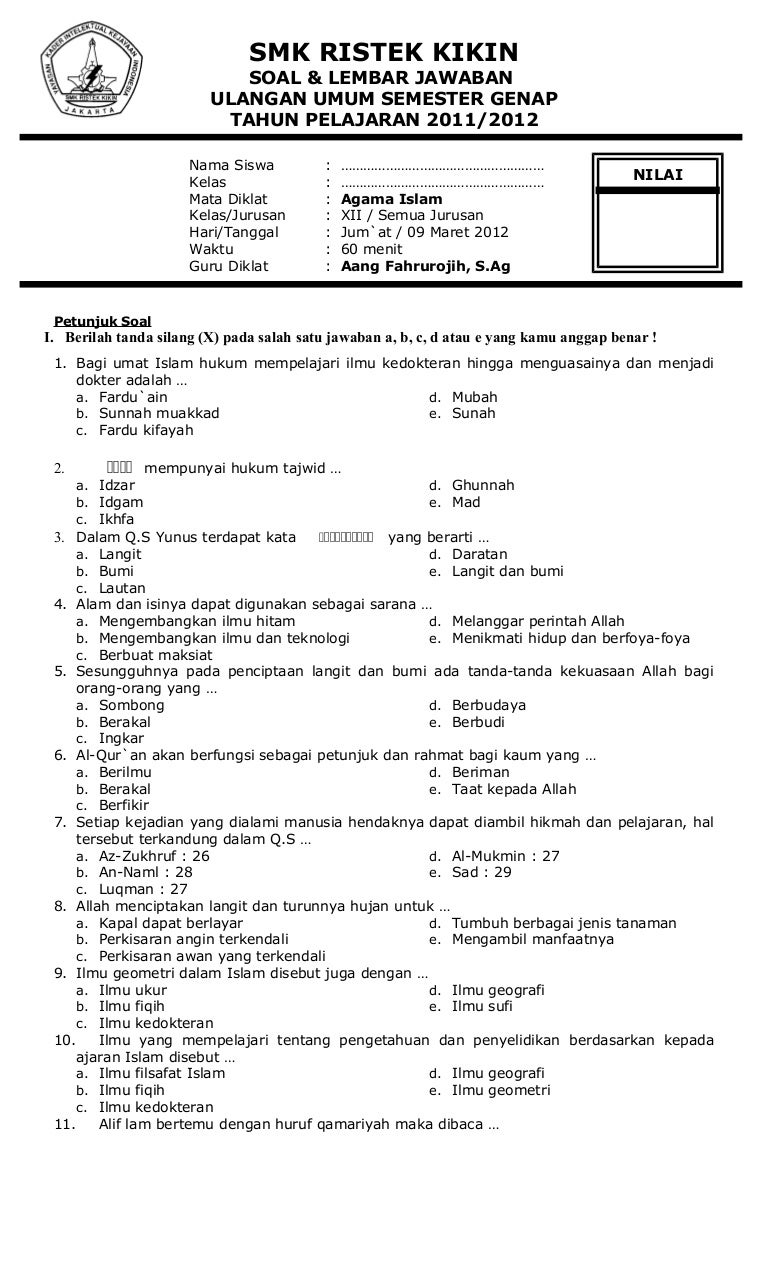
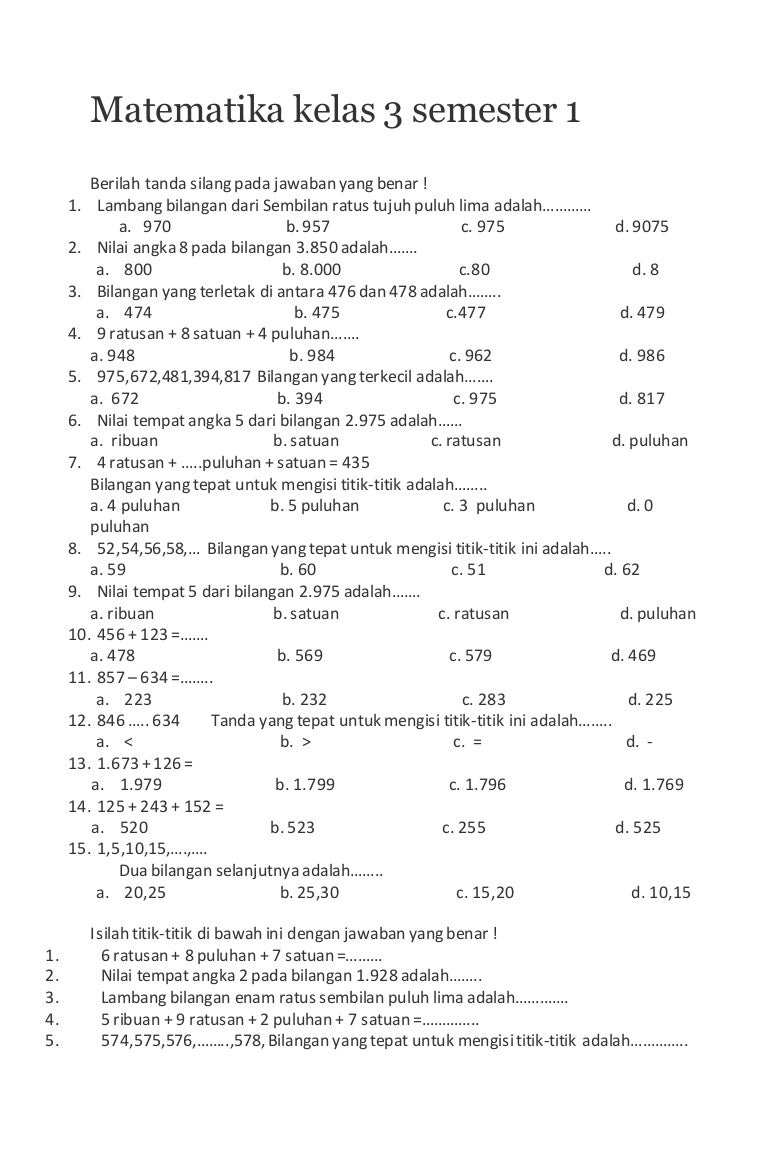
Leave a Reply